做視訊不止有PR和剪映!
7款常用 的視訊 剪輯軟體測評 來了,趕快準備好我的最愛,還有 8款 做視訊剪輯打 輔助 的 工具 哦~

一、7款剪輯軟體測評
先說下目前我體驗過的剪輯軟體,都是些大家常用的剪輯軟體,比如 premiere、剪映、vegas、edius、shotcut、達芬奇, 蘋果的剪輯軟體測評就不說了,沒有蘋果電腦ヽ(。ゝω・。)ノ

1、PR
PR的適用範圍很廣,我個人也是PR使用者,剛開始入門的時候,使用的也是PR。不過我用的是poojie版嘿嘿~
優點:
缺點:
2、萬興喵影
這是一款在海外很火的剪輯軟體,操作起來既像剪映般簡單,也有一些功能與PR逐漸靠近,可以說是兼顧效率和專業的不錯選擇
優點:
▶整個剪輯軟體分為資源區、預覽區、剪輯區,界面設計簡潔美觀
▶文字語音互轉、自動摳像、音視訊同步等功能, 快速提高剪輯效率
▶關鍵幀、綠幕摳像、高級調色,新上線的 曲線變速 、 遮罩支持關鍵幀 ,讓小白也可以 做出專業視訊
▶內建 2萬+ 文字、轉場、濾鏡、特效、貼紙、分屏效果,新上線好萊塢級3D文字和視覺特效資源的 NewBlue, 特效資源比很多剪輯軟體豐富
缺點:
▶雖然有mac和手機端但沒有打通,這兩個端的更新稍微滯後
▶瘦臉功能沒有細化的操作
3、剪映
剪映是基於抖音存在的一款剪輯軟體,適用範圍也挺廣的,抖音上很多的視訊,都是用剪映做的。做抖音短視訊的話,如果要求不是很高,用剪映還是蠻方便的!
優點:
缺點:
4、達芬奇
達芬奇最早就是個調色軟體,剪輯功能是後來逐步加強的。
如果不加強剪輯功能的話,那我們需要在其他軟體剪好視訊,然後匯入達芬奇進行調色,如果需要二次剪輯,還得再重復一遍,繁瑣的很。
加強了剪輯功能後,使用者群體也逐漸增多了!
優點:
缺點:
5、Edius
Edius和Vegas這兩款軟體,我用的不是很多,但相比於前兩款軟體來說,這兩款軟體對於電腦的配置要求就低很多。
優點:
缺點:
6、Vegas
優點:
缺點:
7、shotcut
一款免費開源的視訊剪輯軟體,看上去也比較專業,正常使用夠夠的了~
優點:
缺點:
總結:
二、8個打輔助的工具
8、格式工廠
一個功能非常強大的視訊處理器。
它支持轉換視訊格式,調節視訊碼率,去除視訊浮水印等等。
比如,當你從優酷愛奇藝下載了視訊,想進行二次剪輯時,然而這些視訊格式在剪輯軟體中根本就打不開。此時,要用格式工廠轉換一個視訊格式就可以了!
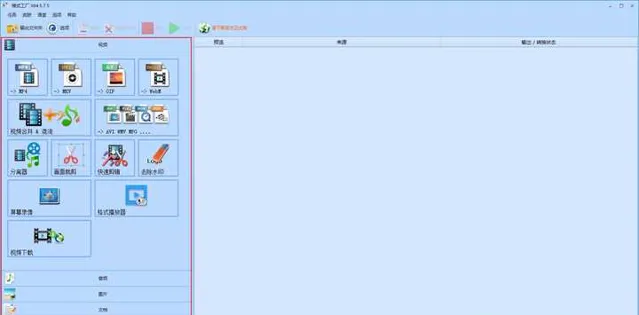
9、字幕工具
一般來說,我們為視訊添加字幕,都是先把音訊轉成字幕檔,然後匯入剪輯軟體進行編輯。雖然比一句一句打出字幕方便很多,但相比於傻瓜式合成,還是繁瑣了一些。
牛片的字幕工具,可以一鍵合成字幕視訊,並且支持線上編輯,避免的傳統式字幕檔操作上的繁瑣,傻瓜式合成超方便。
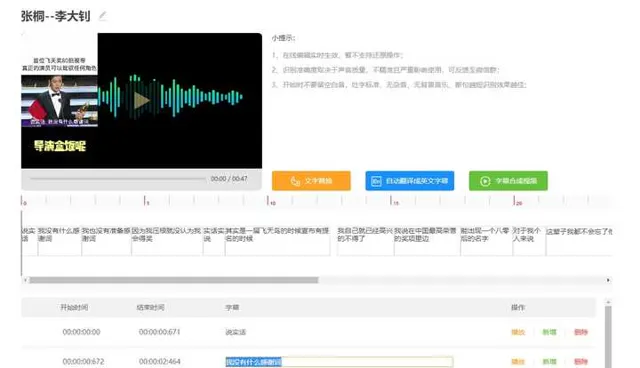
它所支持的音視訊格式和辨識語言也很多,用於日常使用絕對夠夠的了。
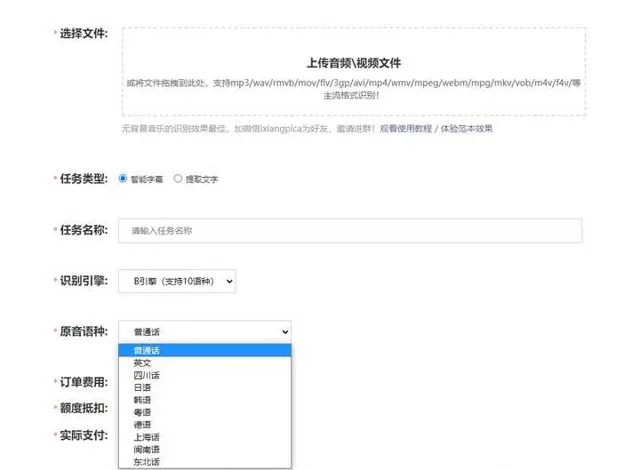
當然,如果你還是比較喜歡在剪輯軟體中編輯字幕,它也是支持匯出字幕檔的。可匯出的字幕檔格式共有5種:SRT、ASS、fcpxml、TXT、文字稿。

10、配音工具
抖音上很多不出境的視訊,都是用AI配音軟體配的聲音,所以電腦我的最愛裏有一款配音工具也是很有必要的。
這款AI配音工具大概是我聽過最仿真人的AI配音了,可以給聲音添加各種不同的情緒,甚至是給一些電視劇角色進行簡短的配音,也是毫無壓力的。

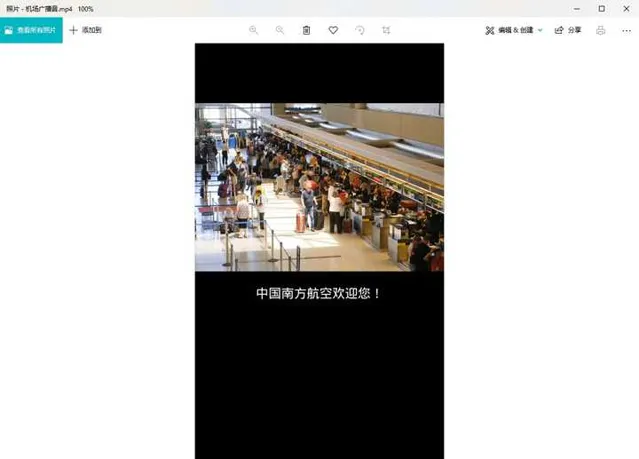
配音型別也相當多,包含的使用場景覆蓋到日常中的方方面面,不管是電影解說,還是有聲書配音、亦或者是情感語錄朗讀,都能輕松拿下。
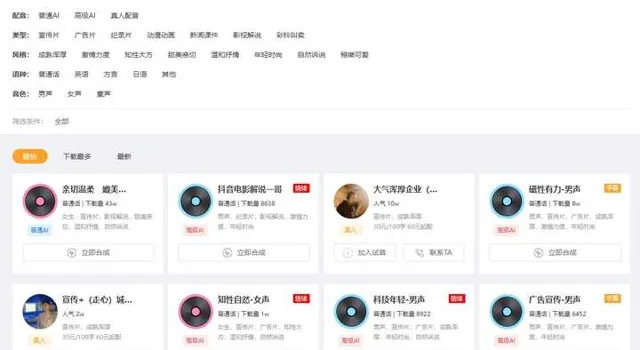
而且可以選擇的情緒也很多,搭配情緒去配音還是蠻有意思的。
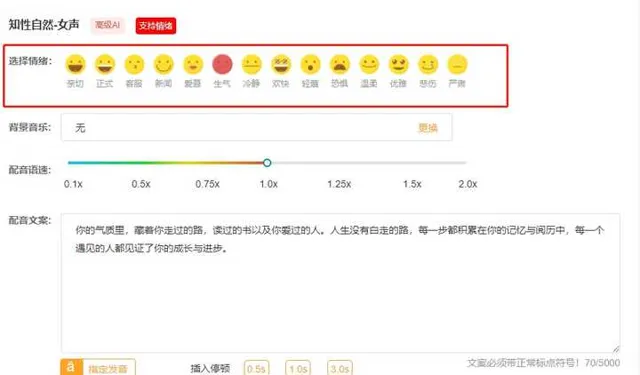
比如說這個 抖音電影解說一哥 的聲音,我在抖音上已經刷到過好多次了,而且聲音還非常真實:

新版的AI配音,還支持同時插入多個主播,配音變得更加方便省事了:
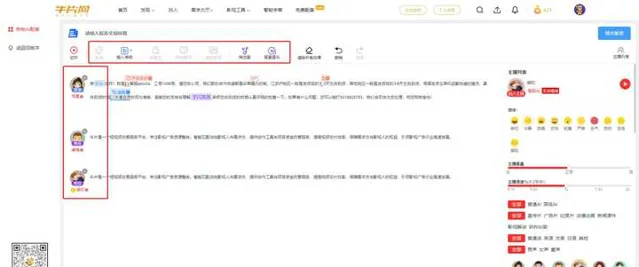
11、錄制工具OBS Studio/EV錄屏
雖說Windows內建的有錄屏功能,但我還是想推薦給你OBS Studio,因為它不僅僅支持免費錄屏,還支持直播推流。
特別適合在全平台分享教程的知識類自媒體,雖然我現在用的少,但不妨礙我很喜歡這款軟體!
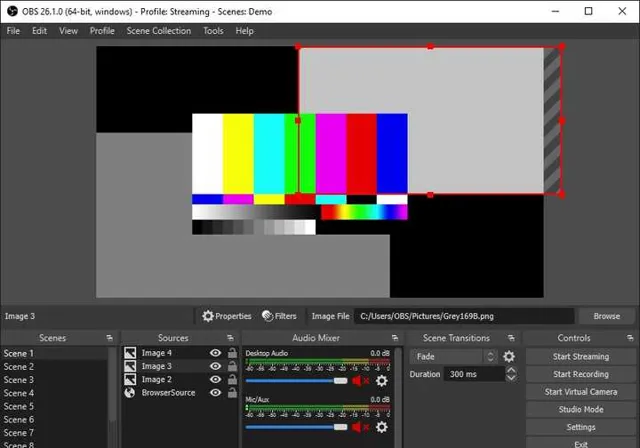
EV錄屏也不錯,沒有浮水印,也沒有時長限制,操作也很簡單。
12、視訊樣版免費下載lookae
樣版是個好東西,特別是免費的視訊樣版,更是幫你省錢省事省力!
lookae上提供了大量的視訊樣版,包含有PR樣版、AE樣版、各類外掛程式、視訊素材等資源:
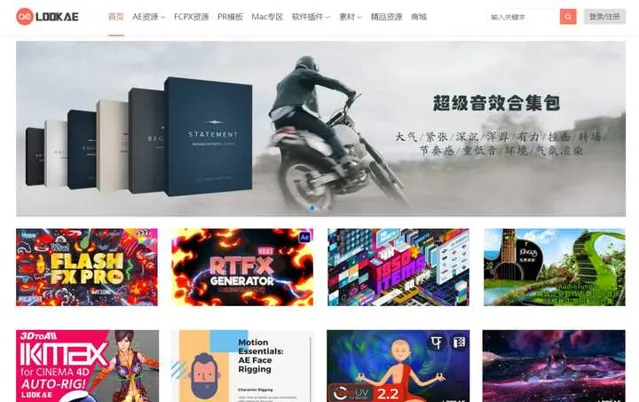
以PR樣版為例,它提供的樣版有:圖形動畫、三維動畫、圖表動畫、文字標題動畫、轉場動畫、遮罩動畫.....等,大多數剪視訊會遇到的動畫效果,在這瑞奇本都能找到。
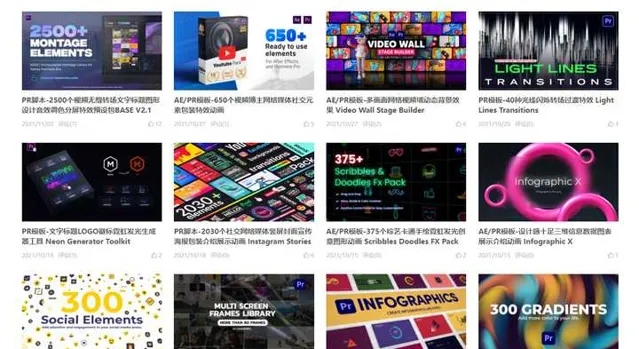
並且它提供的樣版品質也是很不錯的,非常非常值得使用。特別是當你做自媒體視訊的時候,因為視訊要求不是很高,用這個的樣版,很快就能出一個成品。
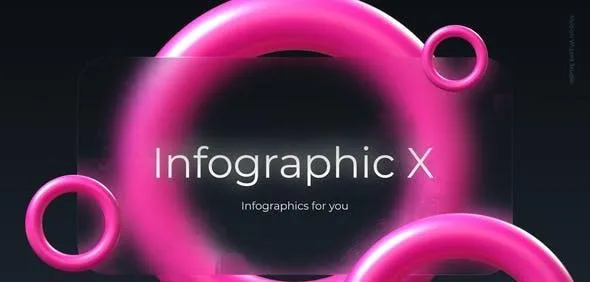
lookae不僅提供樣版下載,它還很良心的在下載時,告訴你樣版相關資訊、預設安裝方法等。
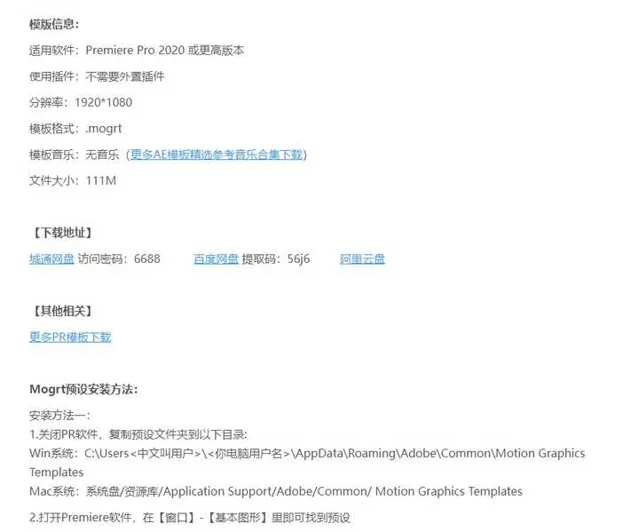
13、一鍵3D片頭/片尾panzoid
為什麽會給你們推薦這麽個工具呢,因為我之前有個同事做的片頭片尾都是從淘寶買的,雖然說很便宜,但現在有免費的,為什麽不用呢?
panzoid提供了大量的3D圖形視訊樣版,這些樣版特別適合用在視訊的開頭和結尾。
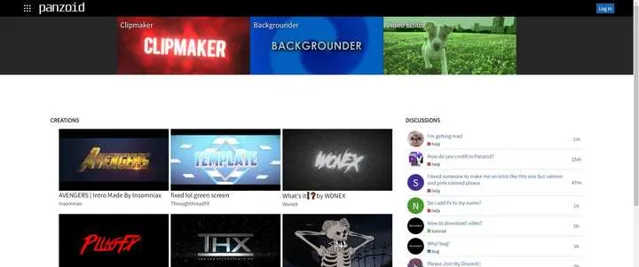
隨便選用一個樣版,點選進入後,就可以線上編輯了:
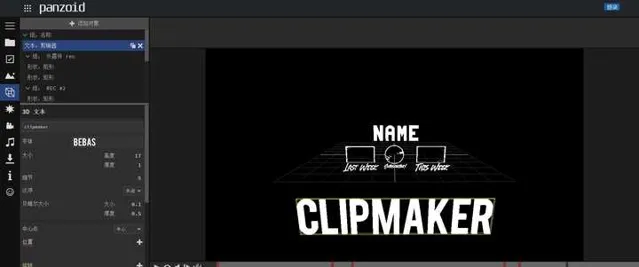
14、線上動畫生成工具rive
這個網站的存在,很好的幫助了大家解決了MG動畫問題。如果你不會用AE或者不想下載AE,那你可以試試這個網站,線上的動畫生成工具。
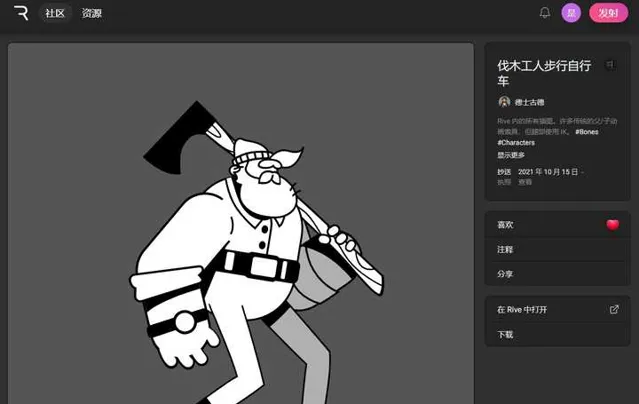
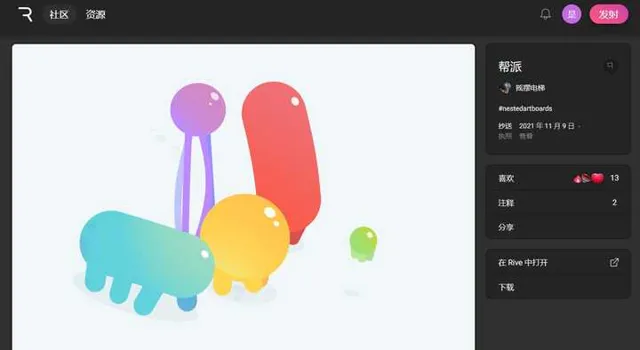
註冊後就可以編輯使用了,而且他的操作也很簡單,我們只用畫好圖形,設好關鍵幀,然後選擇運動曲線即可。很智慧,做出的動畫也很nice!
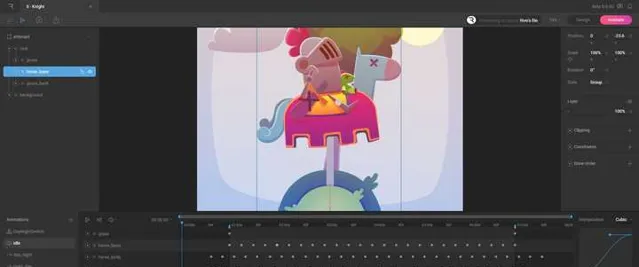
15、阿裏巴巴旗下的智慧動效工具獁良
獁良是阿裏巴巴出品的一個智慧動效制作神器,網站提供的大量動效樣版,可以讓零基礎的人一鍵做出炫酷的動效動畫。
它提供的動效類別有插圖、金幣紅包、人物、按鈕、氛圍、圖示、螞蟻形象:
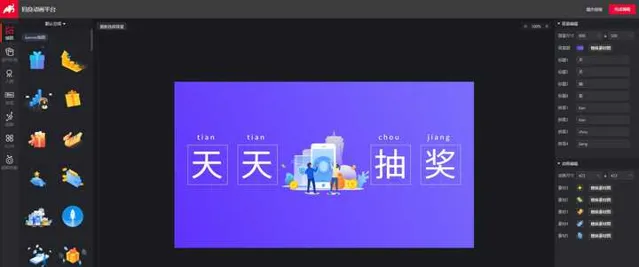
先更這些,回頭用了新的軟體,在來推薦~關註 @導演盒飯呢 蹲後續~
圖片素材網站:
視訊素材網站:











